PCの初期化ばっかです。okita です。
PCの初期化をしてるので
GeneXus 体験版のインストール方法をまとめました。
今回インストールした環境は
Windows 7 SP1 64bit
遊ぶ程度なら体験版で十分だと思う!
ただしいろいろと制限があります。以下のページで確認できます。
http://www.genexus.com/products-japan/download-genexus-trial-jp?ja
まずはダウンロード
1.GeneXus 体験版
http://www.genexus.com/products-japan/download-genexus-trial-jp?ja
2.SQL Server 2008 R2 SP2 – Express Edition
http://www.microsoft.com/ja-jp/download/details.aspx?id=30438
GeneXusの体験版にSQLServerは含まれているので
別にインストールする必要はないですが
GUIもほしい場合はコッチをインストールすることをオススメします!
基本的に「SQLEXPRWT_x(ビット)_JPN.exe」で問題無いと思います。
ダウンロードはコレでOK!
続いてインストールです。
SQLServer のインストール
ダウンロードした「SQLEXPRWT_x(ビット)_JPN.exe」を起動してインストールしましょう。
既にSQLServerがインストールされている環境の場合は飛ばしてください。
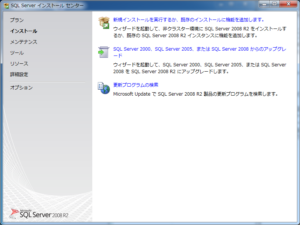 「新規インストールを実行するか・・・・・」を選択しましょう。
「新規インストールを実行するか・・・・・」を選択しましょう。
するとあれやこれやウィンドウが出たり消えたりしたあとに・・・
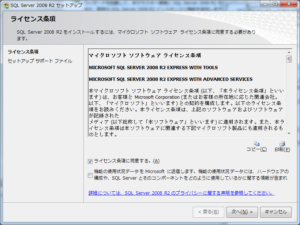 「ライセンス条項に同意する。」 にチェックをつけて 「次へ」
「ライセンス条項に同意する。」 にチェックをつけて 「次へ」
 待ちます・・・
待ちます・・・
 とりあえず全部チェックで「次へ」
とりあえず全部チェックで「次へ」
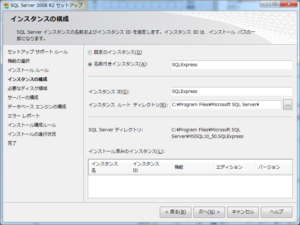 今回は全部デフォルトのままで「次へ」
今回は全部デフォルトのままで「次へ」
※既存でSQLServerがインストールされてる場合は
各種設定を変更してください。
 全部そのままで「次へ」
全部そのままで「次へ」
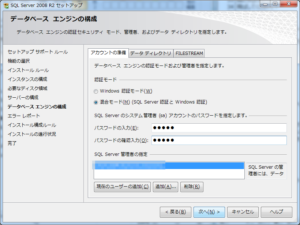 「混合モード」を選択しパスワードを入力。
「混合モード」を選択しパスワードを入力。
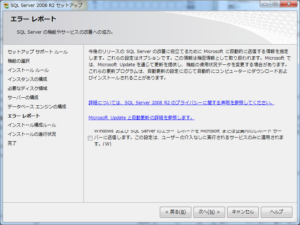 そのまま「次へ」
そのまま「次へ」
 インストールが始まります。
インストールが始まります。
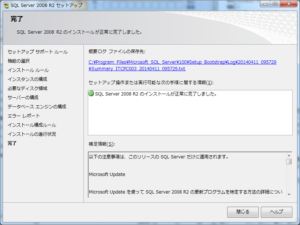 インストール完了でございます!
インストール完了でございます!
インストールが完了したら
Windows のスタートメニュー ⇒ すべてのプログラム ⇒
Microsoft SQL Server 2008 R2 ⇒ SQL Server Management Studio
を起動
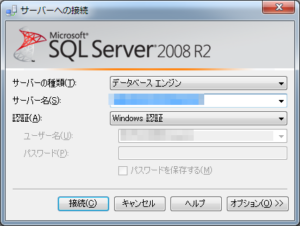 この画面が出たら
この画面が出たら
「認証」を「SQL Server 認証」に変更して
ユーザー名:「sa」
パスワード:「インストールの途中で入力したパスワード」
を入力して接続しましょう。
続いてサーバーの設定をしますが
「IIS」 で動かしたい場合はIISのインストールが必要になります。
「IIS」 で動かさなくてもとりあえず動けばいい場合はIISのインストールは必要ありません。
今回は「IIS」で動かしたいと思いますので
「IIS」のインストール & 設定を行います。
コントロールパネル ⇒
プログラムと機能 ⇒
左側にある「Windowsの機能の有効化または無効化」 ⇒
「インターネットインフォメーションサービス」 にチェックをつける。
「インターネットインフォメーションサービス」内の設定は以下の通り
「FTP サーバー」 ⇒ 今回はなし
「Web管理ツール」 ⇒ 全てにチェックをつける
「world wide web サービス」 ⇒ 以下の画像の通り
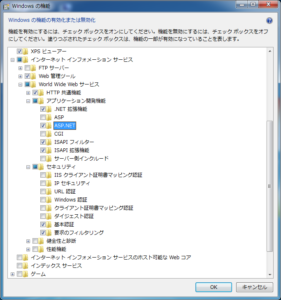 これで「OK」を押します。
これで「OK」を押します。
いろいろとインストールした後なので念のためPC再起動
次にようやく「GeneXus」のインストールです(長い・・・)
ダウンロードした
「GeneXusXEV1_u8_JP(trial).exe」を実行。
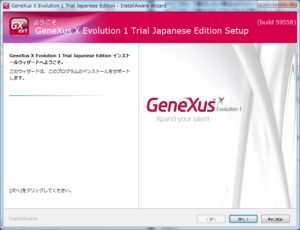 「次へ」をクリック
「次へ」をクリック
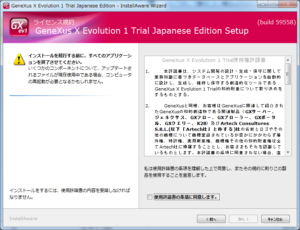
「使用許諾書の条項に同意します。」にチェックをつけて
「次へ」をクリック。
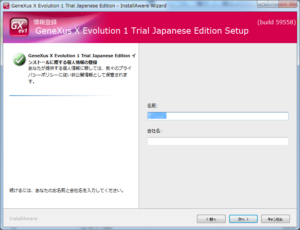 「名前」と「会社名」を入力して「次へ」をクリック
「名前」と「会社名」を入力して「次へ」をクリック
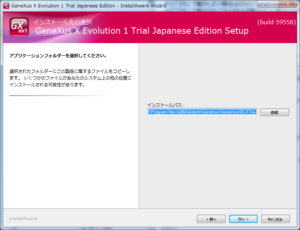 「インストールパス」を指定し、「次へ」をクリック
「インストールパス」を指定し、「次へ」をクリック
今回は「インストールパス」はそのまま。
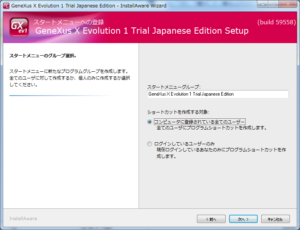
そのまま「次へ」をクリック
 「次へ」をクリック
「次へ」をクリック
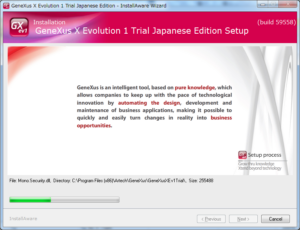 待ちます・・・
待ちます・・・
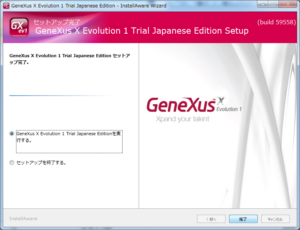 インストール完了!
インストール完了!
 GeneXus 起動画面です。
GeneXus 起動画面です。
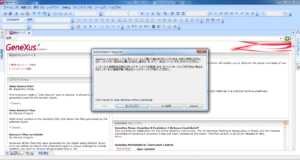 初回起動時はオーソライズが完了してないのでオーソライズするウィンドウが出てきます。
初回起動時はオーソライズが完了してないのでオーソライズするウィンドウが出てきます。
体験版は無料でオーソライズできるので
「オンライン」をクリックして

各種情報を入力して、「オーソライズ」をクリック
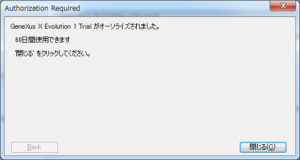 これでオーソライズ完了。60日間は使えます。
これでオーソライズ完了。60日間は使えます。
さぁコレで体験版のインストールが完了!お疲れ様でした。
あとは好きに使ってあげてくださいw
GeneXus の基本的な使用方法は・・・
GeneXusJapan 様のサイトにクイックスタートのPDFが
アップされているのでそちらを参考にしてください。
http://www.genexus.com/downloads/documents?ja
ということで今回は環境を作る手順を書きましたが
環境を作るときってあれやこれや悩むので
とりあえずまとめという感じで。
もちろん環境によってはインストールの順番が違ったり
他に必要なソフトがある場合もありますので
今回の記事は参考程度でよろしくお願いいたします。
※例の如く注意事項
当ブログの記事&配布物で問題が発生した場合
当ブログ及び株式会社アイティコワークでは
一切責任を負いません。
使用する場合は自己責任でお願いいたしますm(_ _)m
